Excel2013中如何給特定區域單元格加密?
保密是在任何地方都會或多或少有需要的,Excel中也不例外,在Excel2013中,加密的方式有很多種,今天我們要學習的就是,如何給Excel2013中特定區域的單元格加密。 具體做法如下: 1、用Excel2013打開一篇工作表,選中我...
保密是在任何地方都會或多或少有需要的,excel中也不例外,在Excel2013中,加密的方式有很多種,今天我們要學習的就是,如何給Excel2013中特定區域的單元格加密。
具體做法如下:
1、用Excel2013打開一篇工作表,選中我們需要加密的區域,切換到“審閱”選項卡,單擊“允許用戶編輯區域”按鈕。
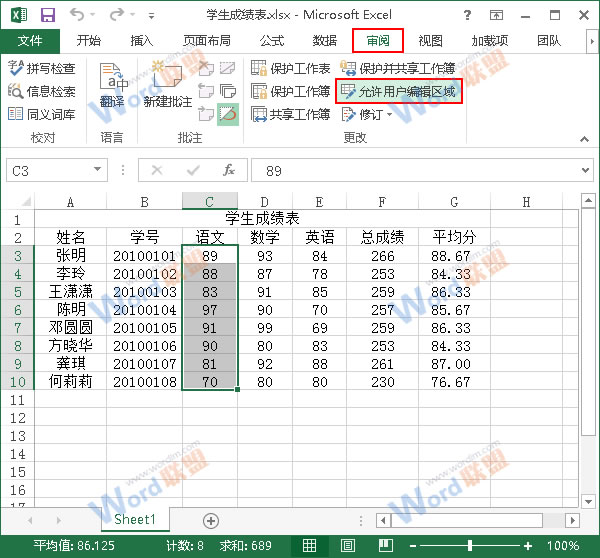
2、此時會彈出一個“允許用戶編輯區域”對話框,我們單擊“新建”按鈕。
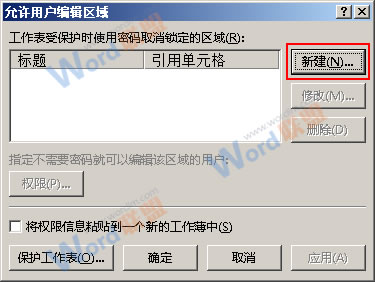
3、跳轉到“新區域”對話框,我們在“區域密碼”下面的文本框中輸入密碼,然后單擊“確定”按鈕。
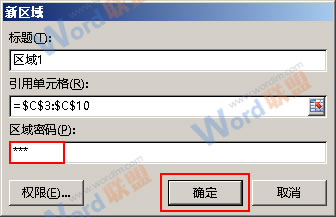
4、此時會彈出一個“確認密碼”對話框,大家在“重新輸入密碼”文本框中再次輸入密碼,并牢記該密碼,然后單擊“確定”按鈕。
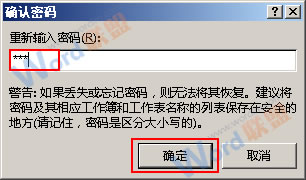
5、返回到“允許用戶編輯區域”對話框,我們單擊“保護工作表”按鈕,來激活受密碼保護的區域。
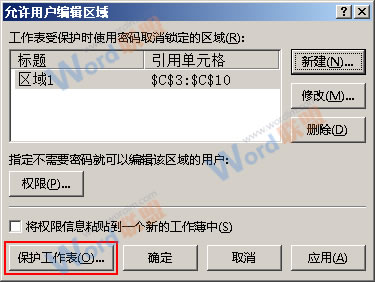
6、此時會彈出一個“保護工作表”對話框,我們在“取消工作表保護時使用的密碼”文本框中輸入保護工作表的密碼,可以與之前的密碼不一樣,然后單擊“確定”按鈕。
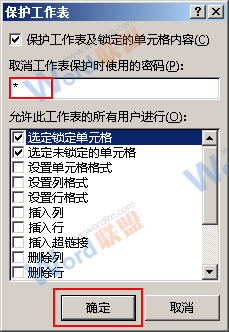
7、現在會彈出一個“確認密碼”對話框,我們重新輸入密碼,然后單擊“確定”按鈕。
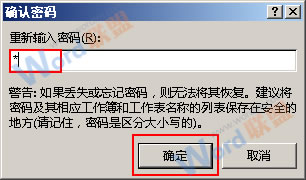
8、OK,我們給特定區域單元格加密的工作已經完成,現在來驗收一下成果吧。當我們雙擊被加密了的單元格準備對其進行修改時,就會彈出一個“取消鎖定區域”的對話框,當我們輸入之前設置的區域密碼,并單擊“確定”按鈕后,才能對單元格中的內容進行修改。
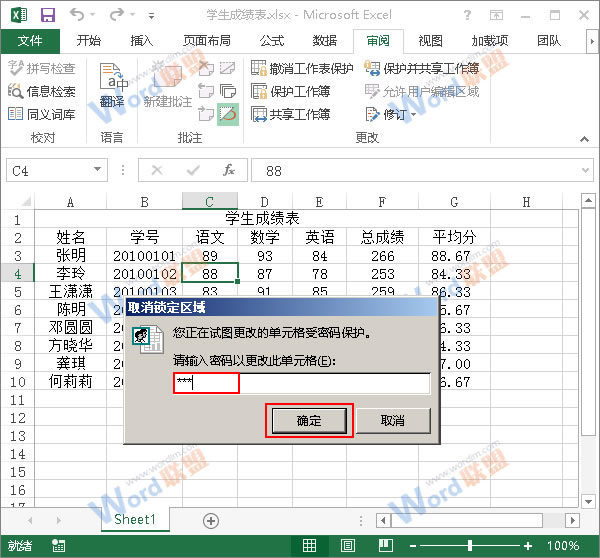
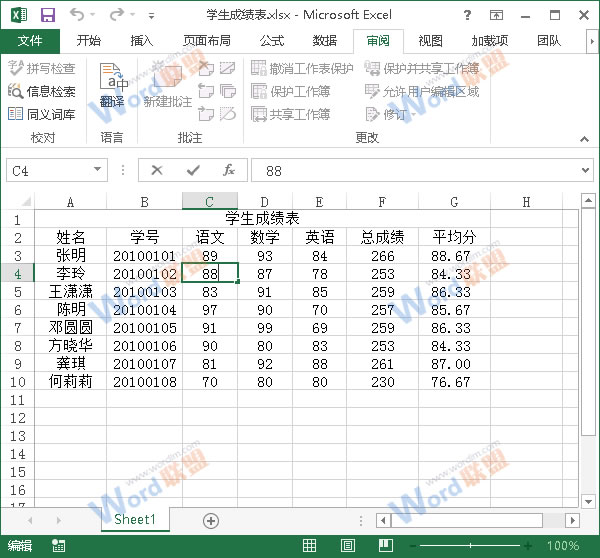
提示:我們設置保護工作表后,幾乎整張工作表中的內容都是不能隨意更改的。
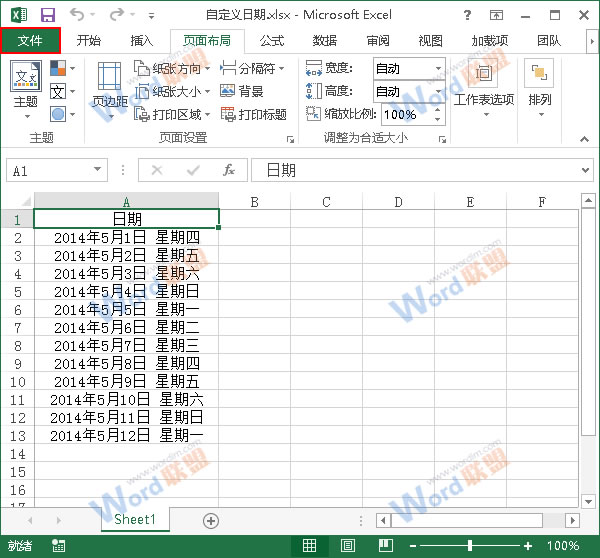
Excel2013打印時怎么讓表格內容居中顯示?
大家應該對打印Word文檔都是很熟悉了的,可是Excel呢?打印Excel也是有很多技巧的,今天我們就來學習最常見的技巧,也是必學技巧之一:用Excel2013打印時讓表格內容居中顯示。 詳細操作步驟如下: 1、用Excel2013打...
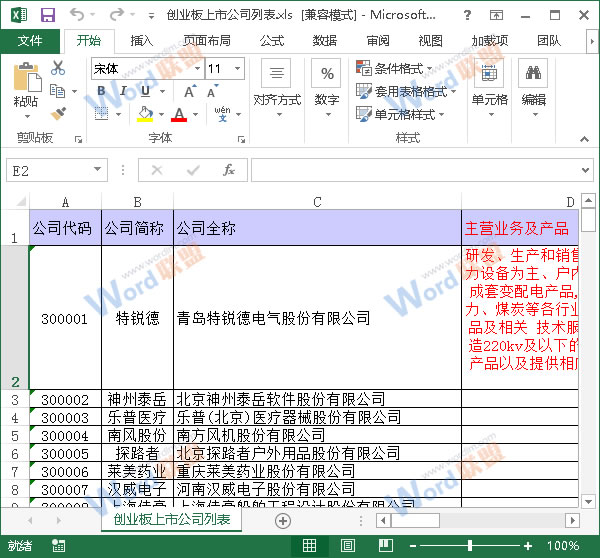
Excel2013打印時怎么讓每頁都打印標題?
上一篇文章中,我們學習了如何用Excel2013打印表格時讓內容居中顯示的技巧,今天,我們要學習的技巧是,在Excel2013中打印長表格時讓每一頁都能打印出表格標題。 具體做法如下: 1、我們用Excel2013打開一篇長表格,...
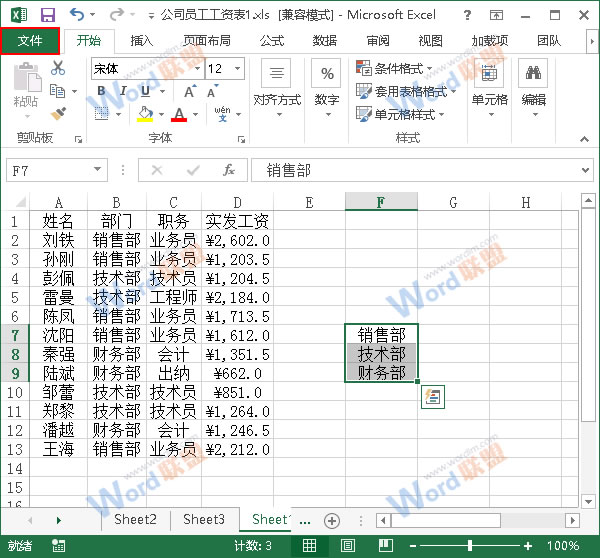
Excel2013如何按照自定義序列排序?
眾所周知,Excel2013是自帶了排序功能的,不管你需要排序的是字母、數字還是文本,它都有它自己的一套排序方法。但如果很不巧的,我們的需要按照自定義的文本序列來給Excel表格排序,我們又該怎么辦呢? 具體做法是這樣...
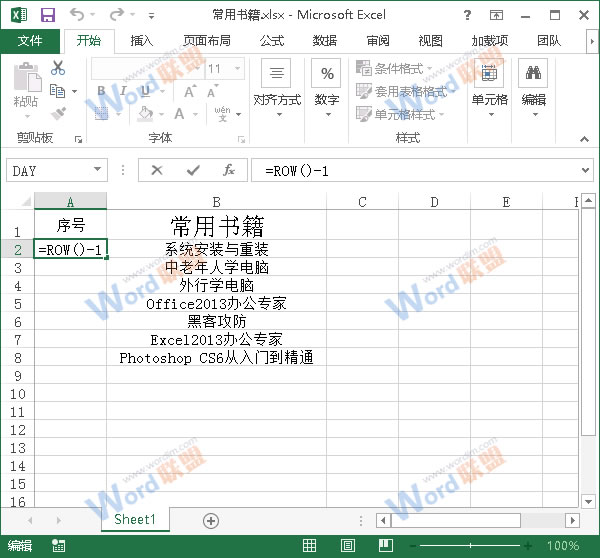
Excel2013中怎么讓序號不要變動?
在Excel2013中輸入數字序號后,每當我們對工作表的行進行插入或刪除等修改時,都會使原本好好的序號變得面目全非,看著好痛苦的說。不過你發現了嗎?不管我們怎么對工作表的行進行修改,它的行號始終都是不變的,所以如果...
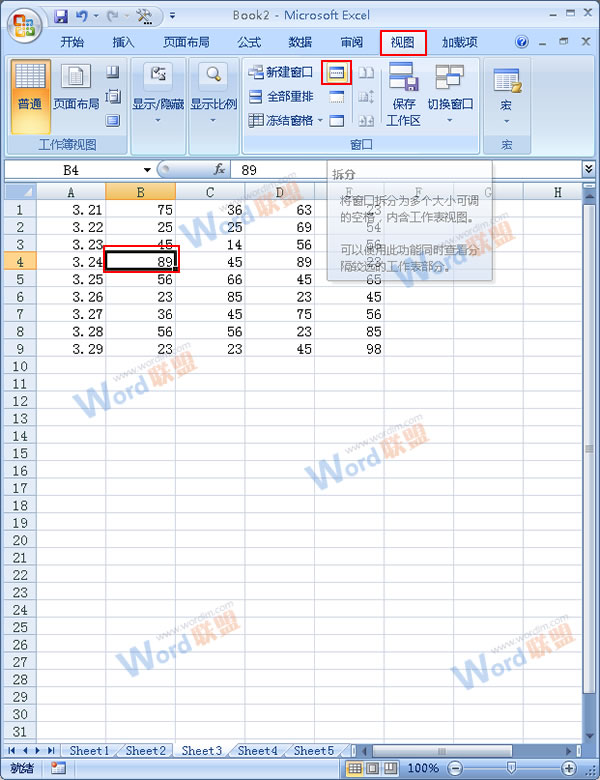
Excel2007中如何凍結拆分窗口?
將一個工作表進行窗口拆分,可以到分割較遠的數據,再將拆分的窗口進行凍結,對我們在參考數據時起到了很大的幫助,當我們拖動滾動條進行查看的時候,被凍結的部分變會凍結起來,無論你怎么拖動凍結的部分是不會變動的,這無...
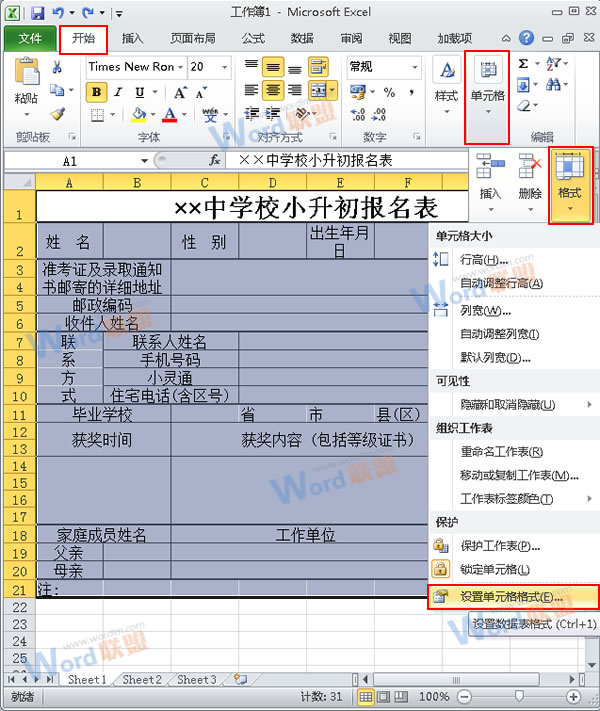
Excel2010如何給表格自定義中心輻射的填充背景?
在Excel中給表格進行顏色填充,不僅凸顯出表格的重要性,而且在一定程度上美化了表格,今天在小編的帶領下,大家可以一起去看看如何把表格的填充背景設置為中心輻射類型的,這樣的填充背景相對于普通的背景而言,更能夠引起...

